◆Adobe Photoshop CCをインストールする
それでは早速始めましょう。
「photoshop creative cloud フォトプラン」
で検索してください。
表示されるリンクの中に
「Adobeフォトプラン | プロ向け写真編集ソフトウェア」
がありますのでクリック、若しくは下記をクリックしてください。
https://www.adobe.com/jp/creativecloud/photography.html
下のような画面が表示されると思います。
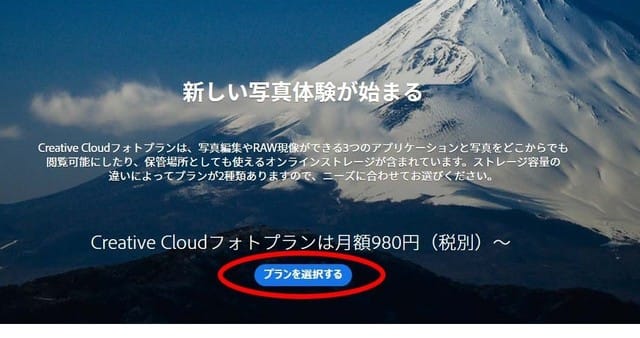
なぜかMacとWindowsでは画面のデザインが微妙に異なるんですけど
今世紀最大のナゾです。一緒でいいのに、と思うんですが…。
上記はMacの画面です。Macの場合は赤丸の位置に、Windowsの場合は、「新しい写真~」の上に、いくつかリンクが
ある中に、「プランを選択する」が表示されますのでクリックしてください。
下のような画面が表示されます。
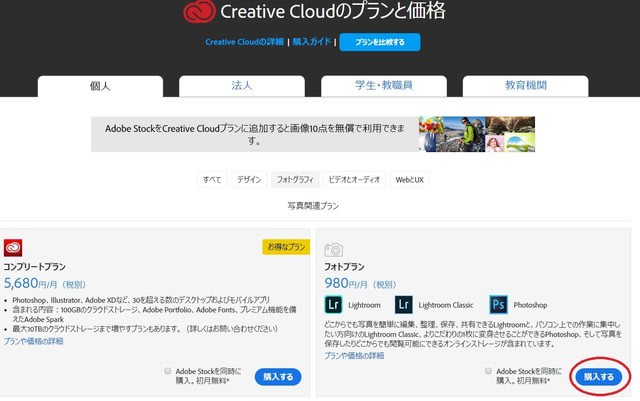
右下にフォトプランが表示されますので、その枠内の「購入する」をクリックしてください。
枠内に、Photoshop以外にLightRoom云々のアイコンが表示されていますが、
いまはあまり気にせずに先に進んでください。(LightRoomについては後ほどのエントリーで
お話します)
以下のような画面が表示されます。
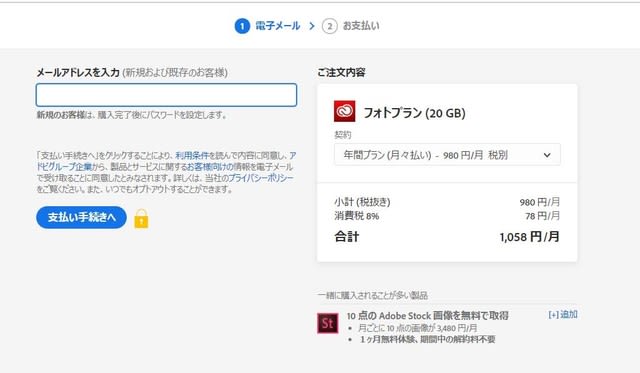
「メールアドレスを入力」欄に、
Adobe IDをお持ちの方は記入します。
Adobe IDをお持ちでなくても、ここは新規取得の機能も兼ねていますので、
「その後AdoveIDとして使用したいメールアドレス」を記入し、
「支払い手続きへ」をクリックしてください。
右側の枠には、月額980円と、消費税の加算金額、1,058円が表示されています。
(消費税上がったら、当然上がるんですよね…、とほほ)
「支払い手続きへ」をクリックすると、以下のような画面が表示されます。

パスワードを記入して「続行」をクリックします。
※ AdobeIDをここで新規に取得される方は、パスワード取得をこの時点で行います。
画面の指示に適宜従ってください。
その後は、クレジットカードの情報などを記入し、進めてください。
ここは特に難解なポイントはありませんでした。
強いて申しますと、
クレジットカード情報を入れたら結構あっさりと購入手続きが完了してしまうので
お?と思う、くらいです。
それでは次のエントリーで、起動後に多分多くの方が
「え??嘘だろ!」
と思われるに違いない事態と、その対応についてお話します。









